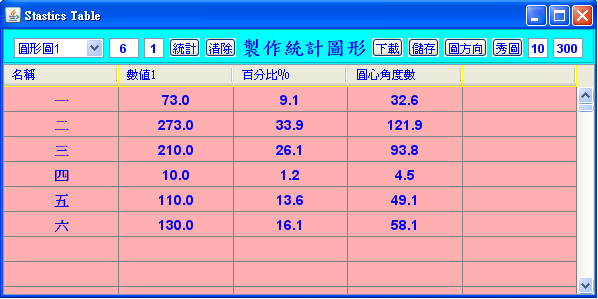機率與統計簡介
Statistics and Probability
數學算板(MathBoard)程式提供了許多國中小統計(Statistics)與機率(Probability)的題材,本文對相關的題材作一簡單介紹。
一、製作統計圖
本模組可輸入資料,由電腦製作統計圖形。表格中的資料可透過ctrl-C(複製)及ctrl-S(儲存)與Excel 的表格互通。下圖為模組程式標題及圓形圖1的實例資料表。
第一列的輸出入欄及按鈕功能依次說明如下:(輸入欄輸入數值後,按Enter 以確定輸入完成)
| 圖形樣式選框 | 可下拉選框,選取所欲繪圖的樣式:圓形圖1、圓形圖2、立體圓形圖、長條圖、立體長條圖、折線圖、XY圖、盒狀圖。 圓形圖的資料形式名稱為:數值1、百分比、圓心角角度。 長條圖、折線圖的資料名稱為:數值1、數值2、數值3、數值4。 XY圖的資料名稱為:X,Y1、Y2、Y3。 盒狀圖的資料名稱為:甲、乙、丙、丁。 |
| 資料名稱類別數(資料序號數) | 如上圖有6類名稱資料(資料列數)。 |
| 資料數量類別數 | 如上圖有1類數量資料(資料行數)。圖中的百分比、圓心角度不是原始資料而是有數值1資料算出的數值。 |
| 統計 | 按鈕後,模組將原始資料下方,計算各組數量的最大值、最小值、全距、和、中位數、眾數、平均數、平均差、變異數、標準差、四分位數1,四分位數2、四分位數3、四分位數4. |
| 清除 | 清除畫面上的所有的資料及計算結果。 |
| 下載 | 開啟延伸檔名為「.sta」的數值資料檔。 |
| 存檔 | 將目前畫面資料類別及資料存為延伸檔名為「.sta」的資料檔,以供以後讀取。 |
| 圖方向 | 改變秀圖時,圖形的方向。 |
| 秀圖 | 呈現目前資料的統計圖形。 |
| 資料值下限 | 隨機資料輸入時,資料值的下限。 |
| 資料值上限 | 隨機資料輸入時,資料值的上限。 |
表格第一列(灰色列)的功能:
單擊時,若為資料欄,會依上下限自動輸入隨機資料,若為計算欄會根據資料數值計算該攔。滑鼠右擊時,資料欄會由小至大自動排序,計算欄不變。
數值、X、Y、甲、乙、丙、丁等欄下方的表格,均可輸入任意數值。
下圖為立體圓形圖及立體長條圖形的實例。
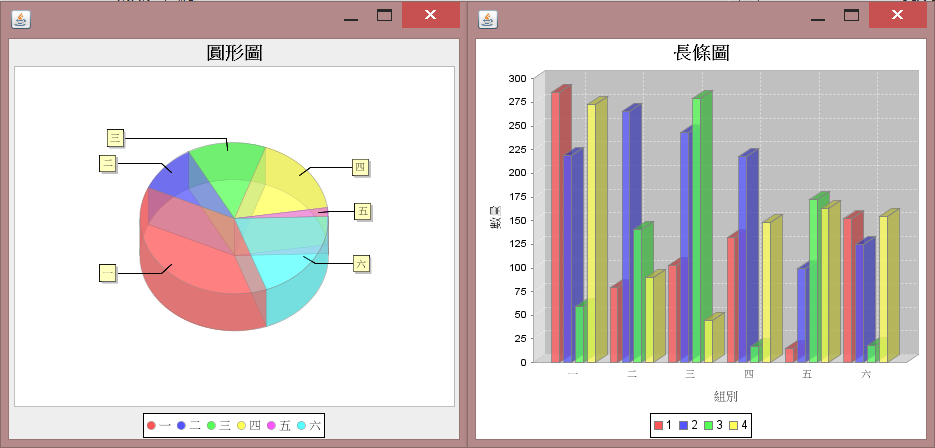
二、資料處理
本模組可輸入資料,並處理資料。表格中的資料可透過ctrl-C(複製)及ctrl-S(儲存)與Excel 的表格互通。下圖為模組程式標題及資料表(一)的實例。
資料表(一)的表格全部是資料,資料表(二)中,只有第二欄「原始資料」下方的表格為資料,資料可以手動輸入。模組的輸出入欄及按鈕功能依次說明如下:(輸入欄輸入數值後,按Enter 以確定輸入完成)
| 下載資料 | 開啟延伸檔名為「.sta」的數值資料檔,置於資料表。 |
| 儲存資料 | 將目前資料表資料存為延伸檔名為「.sta」的資料檔,以供以後讀取。 |
| 資料數量 | 隨機輸入資料時,資料的數量。 |
| 隨機資料 | 按鈕後,模組將自動依上述「資料數量」,下述「資料下限」、「資料上限」填入資料,在資料表(一),數值是到小數點第一位;在資料表(二),資料為整數值。 |
| 資料下限 | 隨機輸入資料時,資料的最小值。 |
| 資料上限 | 隨機輸入資料時,資料的最大值。 |
| 清除 | 按鈕後,模組將第一欄之外的表格數值全部清除。 |
| 排序 | 將資料由小到大依序排列,排序在資料表(一)是由左到右,由上而下,在資料表(二)是原始資料欄,由上而下。 |
| 次數分配表 | 按鈕後,會將目前資料表的資料,並呈現「資料分佈及統計」視窗,內含次數分配表及統計結果。 |
| 傳送資料 | 按鈕後,會將目前資料表的資料,再次傳送至次數分配表。(當修改資料時,可更新次數分配表) |
下圖是資料表(二)的標題及欄位名稱實例。
| 原始資料 | 單擊本欄,會依上下限自動全部或將選取的部分輸入隨機資料。右擊此欄,會輸入類似常態分配的資料。 |
| 資料排序 | 單擊本欄,將原始資料在此欄由小到大排序,並會顯示次數於次數欄。 |
| 累積次數 | 單擊本欄,計算資料的累積次數。 |
| 百分比 | 單擊本欄,輪換顯示 ≦ 或 < 該資料之資料數的百分比。 |
三、資料分佈(Data Distribution)與統計
本模組包含次數分配表及統計結果。下圖為模組程式標題及次數分配表實例。
次數分配表的原始資料來自資料處理模組,也可以由使用者自由填入次數、累積次數、相對次數、累積相對次數欄下方的輸入格。資料可以手動輸入。模組的輸出入欄、按鈕功能、及欄位名稱依次說明如下:(輸入欄及表格輸入數值後,按Enter 以確定輸入完成)
| 資料數量 | 隨機輸入次數資料時,資料的總數量。若資料由「資料處理」模組傳入,展示的是傳入的資料數量。 |
| 隨機次數 | 按鈕後,依前述「資料數量」隨機輸入次數。 |
| 資料下限 | 隨機輸入資料時,資料的最小值。 |
| 資料上限 | 隨機輸入資料時,資料的最大值。 |
| 組數 | 將目前資料分組的組數,內定分成十組。 |
| 清除 | 將畫面中的次數、累積次數、相對次數、累積相對次數全部清除。 |
| 隨機資料 | 按鈕後,模組將自動依上述「資料數量」,下述「資料下限」、「資料上限」填入資料,在資料表(一),數值是到小數點第一位;在資料表(二),資料為整數值。 |
| 資料下限 | 隨機輸入資料時,資料的最小值。 |
| 資料上限 | 隨機輸入資料時,資料的最大值。 |
| 清除 | 按鈕後,模組將第一欄之外的表格數值全部清除。 |
| 次數圖的樣式選項 | 可以選擇呈現「次數分配圖」圖形的樣式為長條圖或折線圖。 |
| 範圍(<) | 本欄為分組的範圍,單擊本欄位名稱,會輪換呈現兩種型式的範圍表示方法,只呈現兩端點,或使用不等式。 |
| 次數 | 本欄為次數欄,單擊本欄位名稱,會呈現目前資料分組的次數。按前述「隨機次數」鈕,模組將隨機填入各組次數。右擊本欄位名稱,模組將依前述次數圖樣式呈現「次數分配圖」。 |
| 累積次數 | 本欄為累積次數欄,單擊本欄位名稱,會呈現目前資料分組的次數。右擊本欄位名稱,模組將呈現「累積次數分配圖」 。 |
| 相對次數 | 本欄為相對次數欄,單擊本欄位名稱,會呈現目前資料分組的相對次數。右擊本欄位名稱,模組將呈現「相對次數分配圖」 。 |
| 累積相對次數 | 本欄為累積相對次數欄,單擊本欄位名稱,會呈現目前資料分組的累積相對次數。右擊本欄位名稱,模組將呈現「累積相對次數分配圖」。 |
下圖為模組程式標題及統計結果實例。
| 統計公式 | 單擊本欄,會依上下限自動全部或將選取的部分輸入隨機資料。右擊此欄,會輸入類似常態分配的資料。 |
| 計算 | 按鈕後,將計算出所有的統計結果。 |
| 盒狀圖 | 按鈕後,將呈現 。 |
| 最小值 | 呈現資料中的最小值。 |
| 最小值 | 呈現資料中的最大值。 |
| 全距 | 呈現資料中的最大值與最小值的差。 |
| 眾數 | 呈現資料中出現次數最多的數(可能不只一個)。 |
| 中位數 | 若資料數為奇數,呈現資料排序後中間的數。若資料數為偶數,呈現中間兩數的平均值。 |
| 平均數 | 呈現所有資料的平均數。平均數是資料總和除以資料數量而得的數值。 |
| 平均差 | 按鈕後,將呈現 各資料值與其平均數的絕對離差的平均值。 |
| 變異數 | 按鈕後,將呈現 各資料值與其平均數 離差平方的平均值。 |
| 標準差 | 按鈕後,將呈現變異數的平方根。 |
四分位數1 |
按鈕後,將呈現資料排序後第四分之一個數的值。設資料數為N,將資料排序,若N/4 為整數,則以第N/4 個數及次一個數的平均值作為四分位數1(第一四分位數);若N/4不為整數,則以下一個數(第[N/4]+1個數)為第一分位數。 |
四分位數2 |
按鈕後,將呈現資料排序後第四分之二個數的值。設資料數為N,將資料排序,若N/2 為整數,則以第N/2 個數及次一個數的平均值作為四分位數2(第二四分位數);若N/2不為整數,則以下一個數(第[N/2]+1個數)為第二分位數。此種取法第二四分位數就是中位數。 |
四分位數3 |
按鈕後,將呈現資料排序後第四分之三個數的值。設資料數為N,將資料排序,若3*N/4 為整數,則以第3*N/4 個數及次一個數的平均值作為四分位數3(第三四分位數);若3*N/4不為整數,則以下一個數(第[3*N/4]+1個數)為第三分位數。 |
設資料個數為N,將資料排序,若p*N/100 為整數,則以第p*N/100 個數及次一個數的平均值作為第 p 百分位數;若p*N/100不為整數,則以下一個數(第[p*N/100]+1個數)為第 p 百分位數。
四、轉盤實驗(Spinner Experiments)
本程式呈現可旋轉、可重新分割的轉盤(分割大小可以不同),透過分割的大小,探討何一分割出現的機會比較大,探索古典機率的基本原理,並可取得機實驗的程式,做機率實驗。下圖為程式畫面:
按鈕及輸出入框說明如下:
| 轉盤模擬 | 按鈕後,模擬轉盤旋轉,再按鈕則停止。 |
| 設定(完成) | 按鈕「設定」,會呈現紅點,可移動紅點改變分隔的大小;按鈕「完成」後,紅點隱藏。若有取得轉盤實驗程式,分隔的大小會呈現在轉盤機率實驗程式上。 |
| 分隔數輸入框 | 可輸入轉盤分隔的數量,輸入後要按Enter以確定完成輸入,輸入後。預設其分隔大小相等。 |
| 轉盤實驗 | 取得轉盤的「機率實驗」程式。 |
可移動圖中紅點「速」,改變旋轉的速度。線段愈長,速度越慢。
五、黑白球實驗(Black and White Ball Experiments)
本程式呈現兩組可取得黑白子的畫面,可探索古典機率的基本原理,並可取得機實驗的程式,做機率實驗,透過兩組不同的黑白球數量配置,可與學生探討由兩組方框中取出黑球(或白球的機會哪)一組大,探討機率的成因。程式畫面如下圖:
| 歸位 | 按鈕後,將黑白球全部歸回原位。 |
| 黑白球實驗 | 取得黑白球機率實驗程式。 |
| 黑白球輸出入框 | 兩組輸出入框,可以分別輸入黑白球個數,輸入後按 Enter,程式會移動指定的黑白球個數至相應的方框內。使用者也可以直接用滑鼠抓取黑白球放置於方框內,輸出入框會對應呈現方框內的黑白球數量。若已經取得黑白球的「機率實驗」模組,模組中也會呈現相同的數量。 |
六、機率實驗(Probability Experiments)
本模組提供機率實驗的工具,可做擲骰實驗、次數實驗、轉盤實驗、及黑白球實驗,可以獨立運作,或自「轉盤程式」或「黑白球程式」中開啟,以配合運作。下圖為標題、輸出入框、按鈕及實驗實例。
其功能說明如下:
| 機率實驗選擇框 | 機率實驗有四種:擲骰實驗、次數實驗、轉盤實驗、及黑白球實驗。可指定最大點數、實驗次數進行實驗。由電腦模擬擲骰子,觀察各面(或各點數)出現的次數,計算其實驗機率及理論機率。 |
|
模擬擲骰子的實驗,可以指定各面的權數,觀察各面出現次數,多次實驗後,計算其實驗機率及理論機率。 |
|
模擬投擲骰子至各面都至少出現一次,多次實驗後,觀察其理論平均次數及實驗平均次數。 |
|
配合動態轉盤程式,可由本模組設定轉盤的圓心角度,或透過「轉盤程式」畫面改變圓心角度。由電腦模擬實驗轉盤出現的點數,觀察在此狀況下,各點數出現的次數,多次實驗後,計算其實驗機率及理論機率。 |
|
配合黑白球程式,可由本模組設定兩組黑白球的數量,或透過「黑白球程式」改變兩組黑白球數量,由電腦模擬從兩組黑白球中,取得黑球或白球,多次實驗後,計算其理論機率及實驗機率。 |
| 最大點數 | 點數可為1~10點,最大點數表示骰子可以有的面數。 |
| 實驗次數 | 設定實驗的次數。 |
| 開始 | 按鈕後,開始指定次數的實驗,呈現每次實驗出現的點數,最後計算理論機率及實驗機率。 |
| Y(N) | 按鈕Y後(鈕名變為N),實驗結果欄呈現實驗前1000次的結果;按鈕N後(鈕名變為Y),實驗結果欄不呈現前1000次的實驗結果。 |
| 百分率(次數) | 按鈕「百分率」後(鈕名變為「次數」),表格秀出的是成功的百分率;按鈕「次數」後(鈕名變為「百分率」),表格秀出的是成功的次數。 |